Excel VBA Aree Collection
Questo esempio illustra la collezione Aree in Excel VBA. Qui di seguito abbiamo delimitato Range ( “B2: C3, C5: E5”). Questa gamma è dotato di due aree. La virgola separa le due aree.
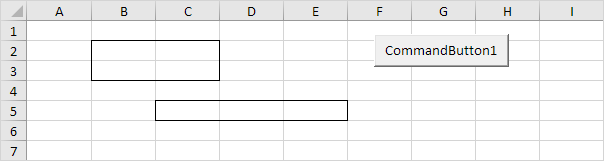
Posizionare un pulsante di comando nel foglio di lavoro e aggiungere le righe di codice che segue:
-
In primo luogo, si dichiara due oggetti Gamma. Chiamiamo oggetti Range rangeToUse e singleArea.
Dim rangeToUse As Range, singleArea As Range
-
inizializzare l’rangeToUse oggetto Range con Range ( “B2: C3, C5: E5”)
Set rangeToUse = Range("B2:C3,C5:E5")
-
Per contare il numero di aree di rangeToUse, aggiungere la riga di codice seguente:
MsgBox rangeToUse.Areas.Count
Risultato:
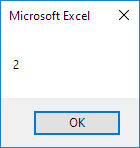
-
È possibile fare riferimento alle diverse aree di rangeToUse utilizzando i valori di indice. La seguente riga di codice conta il numero di cellule della prima area.
MsgBox rangeToUse.Areas(1).Count
Risultato:
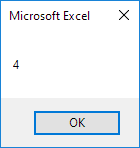
-
È possibile anche scorrere ogni area di rangeToUse e contare il numero di cellule di ciascuna area. La macro di seguito fa il trucco.
For Each singleArea In rangeToUse.Areas MsgBox singleArea.Count Next singleArea
Risultato:
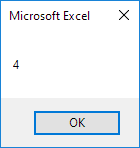
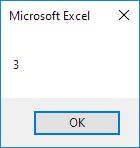
Per un esempio pratico della collezione zone, vedere il nostro programma di esempio collegamento : / VBA-esempi-compare-range [Intervalli confronta].